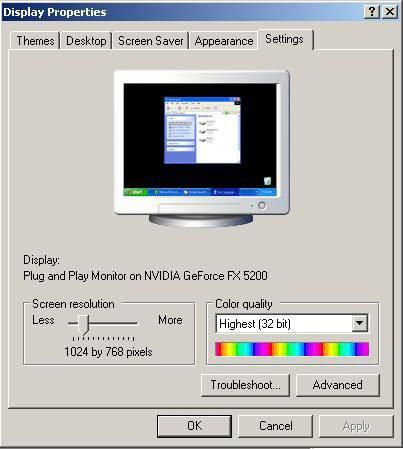Wie Sie Ihren eigenen Laptop-Wallpaper
Um Ihre eigenen Laptop-Tapete zu machen, müssen Sie überprüfen Ihre Bildschirmauflösung, die Tapete mit einem Bildbearbeitungsprogramm erstellen und anwenden. Obwohl das allgemeine Verfahren für alle Notebooks, Image Programme und Betriebssysteme gilt, verwendet in diesem bestimmte Beispiel Adobe Photoshop unter dem Betriebssystem Windows XP.
Anweisungen
Prüfung der Auflösung
1 Klicken Sie auf "Start", und doppelklicken Sie auf "Systemsteuerung" um das Fenster "Systemsteuerung" anzuzeigen.
2 Doppelklicken Sie auf "Anzeigen", um das "Eigenschaften von Anzeige" zu zeigen.
Klicken Sie auf die Registerkarte "Einstellungen". Unten links ist die Bildschirmauflösung, die in diesem Fall 1024 x 768 Pixel ist. Sie werden diese Werte in das Dialogfeld "Neu" von Adobe Photoshop eingeben, wenn die Tapete erstellen.
Erstellen die Tapete
4 Öffnen Sie Ihr Bildbearbeitungsprogramm. Dieses Beispiel verwendet Adobe Photoshop.
5 Wählen Sie "Neu" aus dem Menü "Datei" im Dialogfeld "Neu" angezeigt. Geben Sie die Bildschirmauflösung, die Sie bestimmt weiter oben in der "Breite" und "Height" Dropdowns und wählen Sie "Pixel." Verwenden Sie eine "Auflösung" von 72. In diesem Beispiel die Breite beträgt 1024 und die Höhe beträgt 768.
6 Klicken Sie auf "OK", um das Dokumentfenster anzuzeigen.
Zeichnen Sie, oder importieren Sie ein Bild in diesem Fenster. Sie müssen möglicherweise das Bild genau in das Fenster passt die Größe neu. In diesem Beispiel ist eine Galaxie Bild 1920 by1744 Pixel Messung um 60 Prozent skaliert.
8 Speichern Sie das Bild in der niedrigsten Auflösung bei gleichzeitig guten Qualität möglich. Dieses Beispiel verwendet die Option "Für Web speichern" im Menü "Datei". Das Bild wird unter dem Namen "GalaxyWallpaper.JPG" mit einer Qualität von 13 gespeichert. Die Datei endgültig Tapete misst 16 KB.
Anwenden der Tapete
9 Klicken Sie auf "Start", und doppelklicken Sie auf "Systemsteuerung" um das Fenster "Systemsteuerung" anzuzeigen.
10 Doppelklicken Sie auf "Anzeigen", um das "Eigenschaften von Anzeige" zu zeigen.
11 Klicken Sie auf die Registerkarte "Desktop" und dann auf die Schaltfläche "Durchsuchen", um das Dialogfeld "Durchsuchen" angezeigt.
12 Navigieren Sie zu der Datei, die Sie als Hintergrund verwenden möchten. Doppelklicken Sie auf dem kleinen Bildschirm der Registerkarte "Desktop" werden soll.
13 Klicken Sie auf "OK", um das Dialogfeld zu schließen und Ihr Bild auf dem Laptopbildschirm zu übernehmen.
Tipps & Warnungen
- Verwenden Sie ein Bild, dessen Farben Ihre desktop-Symbole, vor allem unter den Lichtern nicht auswaschen werden in dem Sie Ihren Laptop (z. B. Sonnenlicht oder Neonlicht) verwenden.